Son muchos los que se preguntan qué es un archivo PDF y cómo abrir uno, ambas preguntas las vamos a responder en este artículo. Aunque también, nos tomamos la libertad de enseñarte un pequeño truco muy sencillo para que puedas crear los tuyos en cuestión de segundos.
Qué es un archivo PDF
Estos archivos fueron creados teniendo la idea de cubrir dos necesidades principales. La primera fue que las personas necesitan poder abrir ciertos documentos en cualquier clase de sistema operativo o hardware. Sin ninguna necesidad de alguna app para poder visualizarlos, lo único que hace falta es un lector PDF y en la actualidad, si vamos al caso, cualquier navegador web los puede abrir.
La otra idea detrás, es que dónde sea que se habrá el archivo PDF en cuestión, este tendría que tener siempre el mismo aspecto, se vería de la misma forma. Independientemente de qué contenga, ya sea imágenes, texto, fuentes, hipervínculos, vídeos, etc.
Cómo abrir un archivo PDF
Lo cierto es que en la actualidad cualquier navegador web es capaz de abrir un archivo PDF, especialmente en Windows o macOS. Es tan simple como darle clic derecho al archivo PDF y elegir la opción “Abrir con” y después elegir el navegador que acostumbramos a usar.
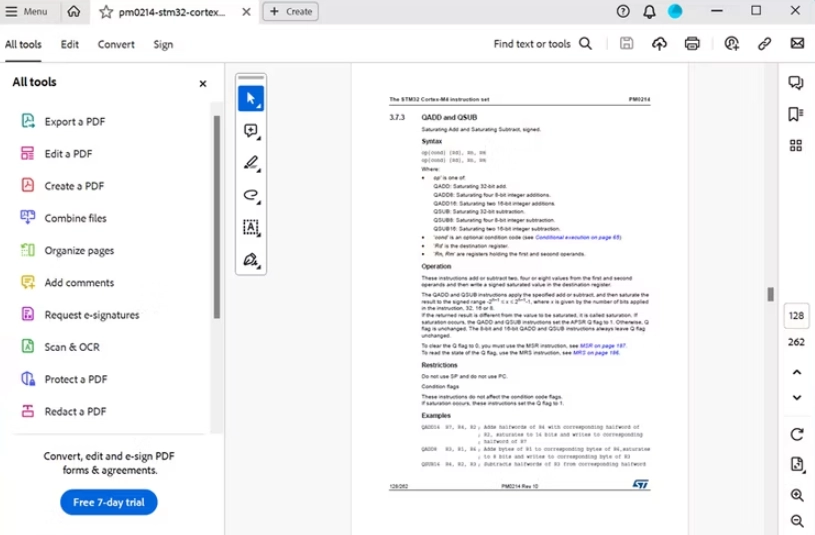
Otra opción sería usar un programa simple y disponible para todos los sistemas operativos como Acrobat Reader de Adobe para poder abrir un archivo PDF. Este programa es completamente gratis y está disponible en Windows, macOS, iOS y Android.
Cómo crear uno
Lo interesante es que crear uno es realmente fácil. Podemos crear uno a partir de cualquier cosa que ya existe, como un documento Word, página web o imagen. Para esto, lo mejor es usar la opción “Imprimir en PDF”. Porque de esta forma, podemos guardarlo en nuestro ordenador (y no, no hace falta imprimirlo en ningún momento).
Por ejemplo, si estamos en Windows, simplemente vamos al contenido que deseamos convertir en PDF, presionamos Ctrl + P y se abrirá la ventana de imprimir, aquí vamos a elegir “Guardar como PDF” y listo. En macOS es lo mismo, presionamos Comando + P y listo.


¿Tienes alguna pregunta o problema relacionado con el tema del artículo? Queremos ayudarte.
Deja un comentario con tu problema o pregunta. Leemos y respondemos todos los comentarios, aunque a veces podamos tardar un poco debido al volumen que recibimos. Además, si tu consulta inspira la escritura de un artículo, te notificaremos por email cuando lo publiquemos.
*Moderamos los comentarios para evitar spam.
¡Gracias por enriquecer nuestra comunidad con tu participación!